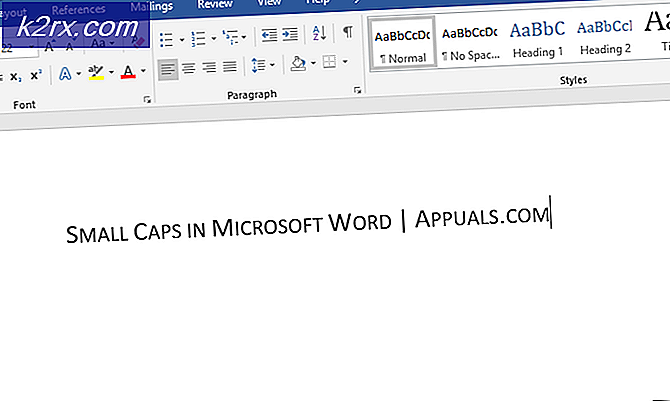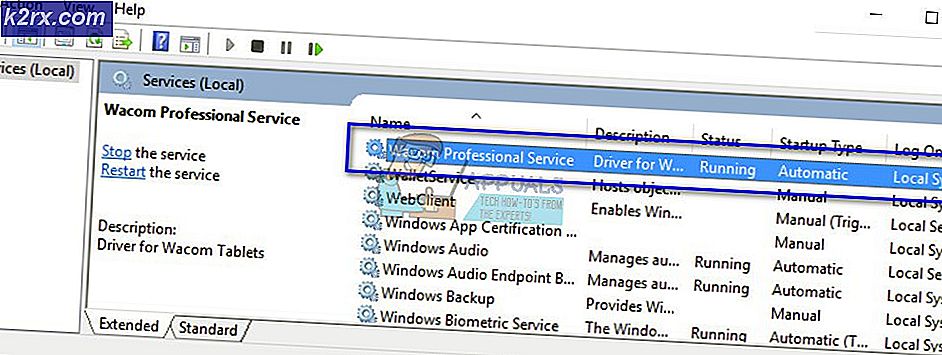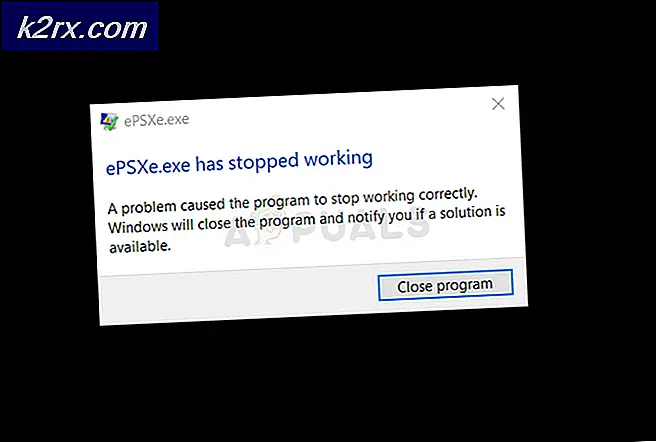So beheben Sie "Fehler 2: -1073741819" mit Heroes Of the Storm
Einige Windows-Benutzer sehen das Fehler 2-107374181 (Beim Starten von Heroes of the Storm ist ein Fehler aufgetreten.) wann immer sie versuchen, dieses Spiel zu starten. Es wurde bestätigt, dass dieses Problem unter Windows 7, Windows 8.1 und Windows 10 auftritt.
Nach eingehender Untersuchung dieses speziellen Problems stellt sich heraus, dass es verschiedene Ursachen gibt, die diesen bestimmten Fehlercode in Ihrer Windows-Installation verursachen können. Hier ist eine kurze Liste potenzieller Schuldiger, die diesen Fehlercode verursachen könnten:
Nachdem Sie alle potenziellen Schuldigen kennen, finden Sie hier eine Liste von Methoden, mit denen Sie das Problem beheben können 2-107374181 Fehlercode:
Methode 1: Spiel als Administrator ausführen
Bevor Sie eine der anderen unten aufgeführten Korrekturen ausprobieren, sollten Sie zunächst sicherstellen, dass Sie sich nicht mit einem Berechtigungsproblem befassen, das verhindert, dass das Spiel alle erforderlichen Abhängigkeiten verwendet.
Mehrere betroffene Benutzer sahen auch die Fehler 2-107374181Beim Versuch, Heroes of the Storm zu starten, ist es gelungen, das Problem zu beheben, indem die ausführbare Hauptdatei gezwungen wurde, mit Administratorzugriff geöffnet zu werden. Klicken Sie dazu einfach mit der rechten Maustaste auf die ausführbare Datei (oder deren Verknüpfung) und wählen Sie Als Administrator ausführen aus dem Kontextmenü.
Wenn das Ausführen der ausführbaren Datei mit Administratorzugriff das Problem für Sie nicht behoben hat, fahren Sie mit dem nächsten potenziellen Fix fort.
Methode 2: Umgang mit dem Razer-Synapsen-Konflikt (falls zutreffend)
Wie sich herausstellt, kann dieses Problem auch durch einen Konflikt zwischen Heroes of the Storm und der Razer Synapse-Software verursacht werden. Wenn dieses Szenario zutrifft und Sie nur auf die Fehler 2-107374181 Wenn Sie Heroes of the Storm starten, während Razer Synapse ausgeführt wird, ist klar, dass Sie mit einem Konflikt zu tun haben.
Wenn dieses Szenario anwendbar ist, können Sie das Problem auf drei verschiedene Arten beheben:
- Halten Sie die Razer-Synapse geschlossen, während Sie Heroes of the Storm ausführen
- Deaktivieren von Razer Synapse beim Starten mit Windows
- Deinstallieren von Razer Synapse von Ihrem Computer
Befolgen Sie je nachdem, wie Sie mit dem Problem umgehen möchten, eine der folgenden Unteranleitungen, um den Konflikt zwischen Razer Synapse und Heroes of the Storm zu lösen:
A. Schließen der Razer-Synapse
Die einfachste Lösung, um diesen Konflikt zu verhindern, besteht darin, die Razer-Synapse einfach zu schließen, bevor Heroes of the Storm geöffnet wird.
Beachten Sie jedoch, dass das Schließen des Hauptfensters nicht ausreicht, um das Problem zu beheben. Sie müssen sicherstellen, dass Sie Razer Synapse über das Taskleistensymbol schließen. Klicken Sie einfach mit der rechten Maustaste auf Rasiermessersynapse Symbol aus dem Menü der Taskleiste und wählen Sie Schließen Sie die Razer-Synapse aus dem Kontextmenü.
B. Deaktivieren der Razer-Synapse in der Liste der Startelemente
- Drücken Sie Strg + Umschalt + Eingabetaste öffnen Taskmanager Verwenden der nativen Windows-Verknüpfung.
- Wenn Sie feststellen, dass der Task-Manager über die einfache Benutzeroberfläche geöffnet wird, klicken Sie auf Mehr Details vom unteren Rand des Fensters.
- Sobald Sie im Detail sind Taskmanager Version, klicken Sie auf die Anlaufen Registerkarte aus dem vertikalen Menü.
- Scrollen Sie als Nächstes nach unten durch die Liste der Startelemente und suchen Sie den zugehörigen Dienst Rasiermessersynapse. Wenn Sie es sehen, klicken Sie mit der rechten Maustaste darauf und wählen Sie Deaktivieren aus dem neu erscheinenden Kontextmenü.
- Starten Sie Ihren Computer nach dem Deaktivieren des Razer Synapse-Dienstes neu und prüfen Sie, ob das Problem behoben ist, sobald der nächste Start abgeschlossen ist.
C. Deinstallieren von Razer Synapse von Ihrem Computer
- Drücken Sie Windows-Taste + R. zu öffnen a Lauf Dialogbox. Geben Sie als Nächstes ein ‘Appwiz.cpl’ in das Textfeld und drücken Sie Eingeben das öffnen Programm und Funktionen Speisekarte.
Hinweis: Wenn Sie von der aufgefordert werden UAC (Benutzerkontensteuerung) Eingabeaufforderung, klicken Sie auf Ja Administratorzugriff gewähren. Unter Windows 10 können Sie auch das neuere Menü "Apps & Funktionen" verwenden, indem Sie "ms-settings: appsfeaturesBefehl stattdessen.
- Sobald Sie in der Programme und Funktionen Menü, scrollen Sie nach unten durch die Liste der installierten Programme und suchen Sie die Rasiermessersynapse Installation.
- Nachdem Sie die App-Installation gefunden haben, klicken Sie mit der rechten Maustaste auf Razer Synapse, und wähle Deinstallieren aus dem Kontextmenü.
- Befolgen Sie im Deinstallationsbildschirm die Anweisungen auf dem Bildschirm, um die Deinstallation abzuschließen. Starten Sie dann Ihren Computer neu und starten Sie Heroes of the Storm, sobald der nächste Start abgeschlossen ist, um festzustellen, ob das Problem jetzt behoben ist.
Wenn das gleiche Problem weiterhin auftritt, fahren Sie mit dem nächsten möglichen Fix fort.
Methode 3: Ausführen eines Scan- und Reparaturverfahrens
Wie sich herausstellt, ist die 2-107374181 mit Heroes of the Storm kann auch aufgrund einer Inkonsistenz der Spieldatei auftreten, die sich auf die Stabilität des Spielens auswirkt. In diesem Fall sollten Sie in der Lage sein, das Problem zu beheben, indem Sie einen Scan- und Reparaturvorgang über die Battle.net-App ausführen.
Bei diesem Vorgang wird die Integrität jeder Heroes of the Storm-Spieldatei überprüft und alle beschädigten Entsprechungen durch fehlerfreie Kopien ersetzt, die direkt von den Battle.net-Servern heruntergeladen werden.
Mehrere betroffene Benutzer haben bestätigt, dass dies die Hauptursache für das Auftreten dieses Fehlercodes ist und dass der Fehler behoben wurde, nachdem sie a ausgeführt haben Scan und Reparatur Verfahren aus dem Battle.Net Anwendung.
Hier finden Sie eine Kurzanleitung zur Reparatur des 2-107374181 Fehlercode durch Ausführen von a Scan und Reparatur Prozedur aus der Battle.net-App:
- Stellen Sie vor dem Start dieses Vorgangs sicher, dass das Spiel Heroes of the Storm vollständig geschlossen ist und keine Instanz davon im Hintergrund ausgeführt wird.
- Als nächstes öffnen Battle.Net und klicken Sie auf die Spiele Registerkarte vom oberen Bildschirmrand.
- Wechseln Sie anschließend zum Menü auf der rechten Seite und klicken Sie auf Optionen Klicken Sie auf die Schaltfläche, bevor Sie auf gon klicken Scannen und reparieren.
- Klicken Sie bei der nächsten Bestätigungsaufforderung auf Scan starten und warten Sie, bis der Vorgang abgeschlossen ist.
- Sobald der Vorgang abgeschlossen ist, starten Sie Ihren Computer neu und starten Sie das Spiel, sobald der nächste Start abgeschlossen ist, um zu sehen, ob das Problem jetzt behoben ist.
Wenn Sie die obigen Anweisungen bereits befolgt haben und immer noch denselben Fehlercode sehen, fahren Sie mit der nächsten möglichen Korrektur fort.
Methode 4: Deaktivieren / Deinstallieren der Overprotective AV Suite (falls zutreffend)
Laut einigen betroffenen Benutzern kann dieses Problem auch auf ein falsches Positiv zurückzuführen sein, das die Verbindung zwischen der lokalen Installation von Heroes of the Storm und dem Server des Spiels blockiert.
Es wird berichtet, dass dieses Problem nur bei Sicherheitssuiten von Drittanbietern wie Comodo Security Suite, AVG und Avast auftritt.
Wenn Sie sich in dieser Situation befinden, sollten Sie das Problem beheben können, indem Sie entweder den Echtzeitschutz deaktivieren oder die überschützende AV-Suite deinstallieren.
Hinweis: Wenn dieses Problem durch eine Firewall eines Drittanbieters verursacht wird, besteht die Möglichkeit, dass Fehler 2-107374181 tritt auch nach dem Deaktivieren der Sicherheitssuite weiterhin auf, da dieselben Regeln wahrscheinlich auch nach dem Deaktivieren des Hauptdienstes der Sicherheits-App bestehen bleiben.
Deaktivieren Sie zunächst den Echtzeitschutz, indem Sie mit der rechten Maustaste auf das Symbol Ihrer Sicherheitssuite (in Ihrem Tray-Bar-Symbol) klicken, und suchen Sie nach der Option zum Deaktivieren des Echtzeitschutzes Ihrer Sicherheitssuite.
Sobald der Echtzeitschutz deaktiviert ist, starten Sie Heroes of the Storm erneut und prüfen Sie, ob das Problem jetzt behoben ist.
Falls dies keinen Unterschied machte, deinstallieren Sie die problematische Suite, indem Sie die folgenden Anweisungen befolgen:
- Öffnen Sie a Lauf Dialogfeld durch Drücken von Windows-Taste + R.. Geben Sie als Nächstes ein ‘Appwiz.cpl’ und drücke Eingeben zu öffnen Programme und Funktionen Speisekarte.
- Sobald Sie in der Programme und Funktionen Scrollen Sie auf dem Bildschirm durch die Liste der installierten Programme und suchen Sie das Antivirenprogramm, mit dem Probleme auftreten. Wenn Sie es endlich gefunden haben, klicken Sie mit der rechten Maustaste darauf und wählen Sie Deinstallieren aus dem Kontextmenü.
- Befolgen Sie im Deinstallationsfenster die Anweisungen auf dem Bildschirm, um den Deinstallationsvorgang abzuschließen, und starten Sie den Computer neu.
- Wiederholen Sie nach dem Neustart Ihres Computers die Aktion, die zuvor die verursacht hat Fehler 2-107374181und sehen Sie, ob das Problem jetzt behoben ist.